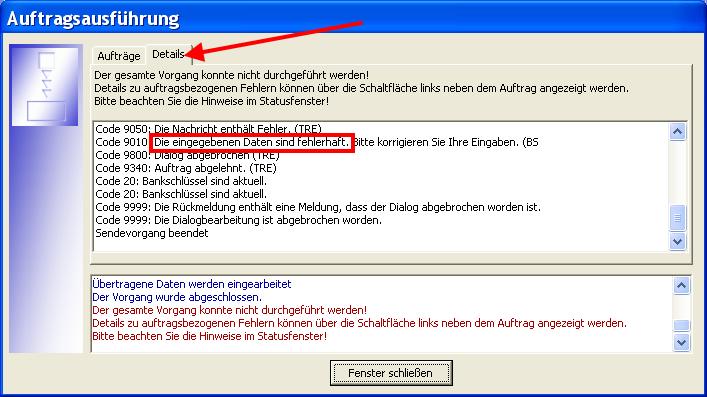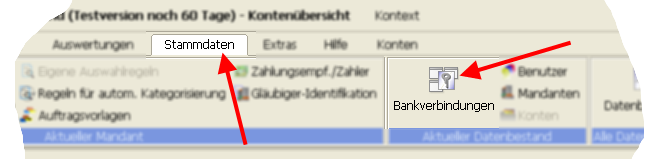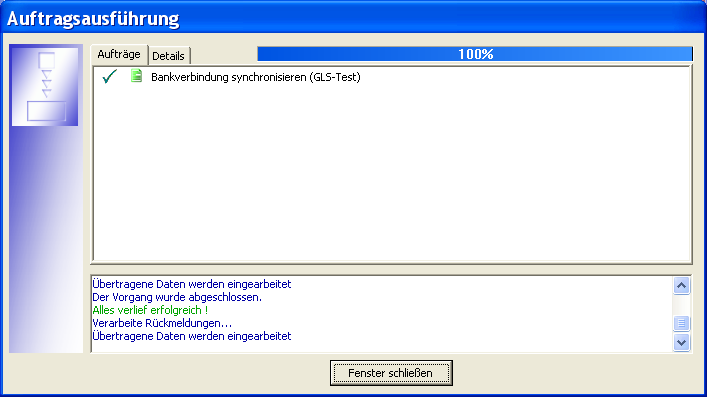letzte Änderung: 09.02.2021
So tragen Sie den VR-NetKey in die VR-NetWorld Software ein oder ändern Ihre Zugangsdaten
Für das Signaturverfahren mit HBC-Karte und Signaturdatei müssen weder VR-Kennung noch VR-NetKey ergänzt werden. Der Spuk ist vorbei.
Manuelle Erfassung oder Kontrolle der Daten:
Melden Sie sich mit Ihrem berechtigten Benutzer an und klicken Sie auf die Karteikarte „Stammdaten“ in der Menüzeile. Wählen Sie dann den Button „Bankverbindungen“ aus.
Es öffnet sich automatisch das Fenster mit den Bankverbindungen.
Klicken Sie doppelt auf die zu ändernde Bankverbindung oder wählen Sie im Kontextmenü (Klick mit rechter Maustaste) „Bearbeiten“ (2) aus.
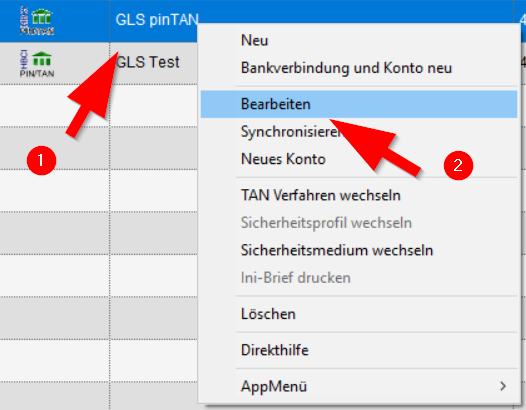
Wählen Sie, falls nicht schon aktiv, in der Baumstruktur „Bankverbindungsdaten“, ergänzen Sie die Daten und klicken Sie auf „Übernehmen“, anschließend auf „Synchronisieren“.
Tipp: Wollen Sie lediglich das TAN-Verfahren wechseln, z.B. von mobileTAN per SMS auf die SecureGo plus App, dann nutzen Sie am besten direkt im Kontextmenü den passenden Eintrag.
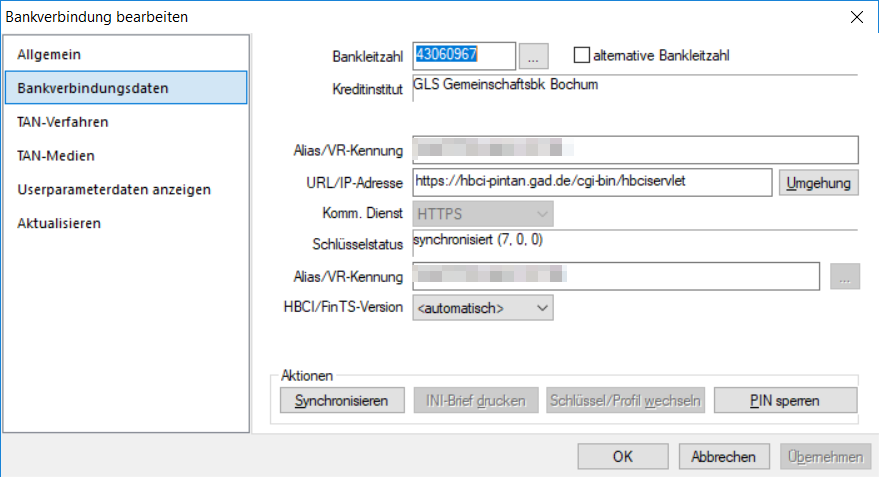
PIN&TAN-Zugänge: Es muss dort bei Banken mit Banksystem der VR-NetKey (empfohlen) oder der Alias stehen.
Signaturdatei (z.B. USB-Stick) oder Signatur-Chipkarte spielt das zweite Feld keine Rolle (mehr), ich empfehle, in beide Felder die komplette Benutzerkennung (672… ) einzutragen. Bestätigen Sie die Änderungen.
Bestätigen Sie den Auftrag zur Synchronisation und geben Sie Ihre PIN/Passwort ein.
Sollte eine Fehlermeldung angezeigt werden, klicken Sie bitte auf die Karteikarte „Details“ und lesen Sie das Fehlerprotokoll.